'>

Πολλά προγράμματα οδήγησης εκτυπωτή Epson αντιμετωπίζουν πρόβλημα με τον εκτυπωτή τους. Ο εκτυπωτής Epson δεν ανταποκρίνεται στην εντολή του όταν προσπαθεί να εκτυπώσει κάτι μαζί του.
Αυτό είναι ένα απογοητευτικό ζήτημα. Δεν μπορείτε να εκτυπώσετε τίποτα με τον εκτυπωτή Epson και αυτό μπορεί να σας εμποδίσει να ολοκληρώσετε την εργασία σας. Αλλά μην ανησυχείτε. Μπορεί να διορθωθεί…
Για να διορθώσετε το πρόβλημα εκτύπωσης του εκτυπωτή Epson
Τα παρακάτω είναι μερικές διορθώσεις που βοήθησαν πολλούς χρήστες εκτυπωτών Epson να επιλύσουν το ζήτημά τους. Δεν χρειάζεται να τα δοκιμάσετε όλα. απλώς ακολουθήστε τη λίστα μέχρι να βρείτε αυτό που σας ταιριάζει.
- Ελέγξτε τη σύνδεση του εκτυπωτή σας
- Ορίστε τον εκτυπωτή σας ως προεπιλεγμένο εκτυπωτή
- Ενημερώστε το πρόγραμμα οδήγησης του εκτυπωτή σας
- Ελέγξτε την υπηρεσία Print Spooler
- Διαγραφή όλων των εργασιών εκτύπωσης
- Χρησιμοποιήστε ένα άλλο πρόγραμμα για να εκτυπώσετε το έγγραφό σας
- Ελέγξτε την κατάσταση του εκτυπωτή σας
Μέθοδος 1: Ελέγξτε τη σύνδεση του εκτυπωτή σας
Ο εκτυπωτής Epson ενδέχεται να μην είναι σωστά συνδεδεμένος στον υπολογιστή σας. Αξίζει λοιπόν να ελέγξετε τη σύνδεση μεταξύ του εκτυπωτή και του υπολογιστή σας.
Εάν χρησιμοποιείτε καλώδιο USB για να συνδέσετε τον εκτυπωτή σας:
- Ελέγξτε εάν το καλώδιο είναι σωστά συνδεδεμένο. Εάν δεν είναι, επανασυνδέστε το καλώδιο και βεβαιωθείτε ότι έχουν τοποθετηθεί σωστά στις θύρες τόσο στον εκτυπωτή όσο και στον υπολογιστή σας.
- Συνδέστε τον εκτυπωτή σας απευθείας στον υπολογιστή σας χωρίς να χρησιμοποιήσετε διανομέα.
- Δοκιμάστε να συνδέσετε το καλώδιο σε άλλη θύρα USB στον υπολογιστή σας και να δείτε εάν αυτό λειτουργεί για εσάς.
- Ίσως χρειαστεί επίσης να πειραματιστείτε με άλλο καλώδιο και να δείτε εάν υπάρχει κάποιο πρόβλημα με το καλώδιο που χρησιμοποιείτε.
Εάν χρησιμοποιείτε εκτυπωτή δικτύου:
- Ελέγξτε τη σύνδεση δικτύου σας, καθώς και τις συσκευές δικτύου σας, όπως ο δρομολογητής και το μόντεμ σας.
- Δείτε την κατάσταση σύνδεσης δικτύου του εκτυπωτή σας και δείτε εάν ο εκτυπωτής σας είναι σωστά συνδεδεμένος στο δίκτυο.
- Επανασυνδέστε ή αντικαταστήστε το καλώδιο δικτύου όταν είναι απαραίτητο εάν ο εκτυπωτής σας χρησιμοποιεί ενσύρματη σύνδεση.
- Για ασύρματο εκτυπωτή, δοκιμάστε να επανασυνδέσετε τον εκτυπωτή σας στο σπίτι ή στο δίκτυο εργασίας σας.
Εάν συνδέσετε τον εκτυπωτή σας μέσω Bluetooth:
- Βεβαιωθείτε ότι ο εκτυπωτής σας είναι αρκετά κοντά στον υπολογιστή σας.
- Δοκιμάστε να επανασυνδέσετε τον εκτυπωτή σας με τον υπολογιστή σας και να δείτε εάν αυτό λύνει το πρόβλημά σας.
Μέθοδος 2: Ορίστε τον εκτυπωτή σας ως τον προεπιλεγμένο εκτυπωτή
Ο εκτυπωτής σας Epson ενδέχεται να μην λειτουργεί επειδή δεν έχει οριστεί ως ο προεπιλεγμένος εκτυπωτής στον υπολογιστή σας. Για να ορίσετε τον εκτυπωτή Epson ως τον προεπιλεγμένο εκτυπωτή σας:
1) Στο πληκτρολόγιό σας, πατήστε το Κλειδί λογότυπου των Windows  και Ρ στο πληκτρολόγιό σας ταυτόχρονα για να καλέσετε το πλαίσιο Εκτέλεση.
και Ρ στο πληκτρολόγιό σας ταυτόχρονα για να καλέσετε το πλαίσιο Εκτέλεση.
2) Πληκτρολογήστε ' έλεγχος Και πατήστε Εισαγω στο πληκτρολόγιό σας.

3) Υπό Προβολή από , επιλέξτε Μεγάλα εικονίδια .

4) Κάντε κλικ Συσκευές και εκτυπωτές .

5) Κάντε δεξί κλικ στον εκτυπωτή σας και επιλέξτε Καθορίστε ως προεπιλεγμένο εκτπυπωτή .

Ας ελπίσουμε ότι αυτό θα σας βοηθήσει να λύσετε το πρόβλημά σας. Αν όχι, υπάρχουν πέντε ακόμη διορθώσεις για να δοκιμάσετε.
Μέθοδος 3: Ενημερώστε το πρόγραμμα οδήγησης του εκτυπωτή σας
Ο εκτυπωτής σας Epson ενδέχεται να μην λειτουργεί σωστά αν χρησιμοποιείτε λάθος πρόγραμμα οδήγησης ή δεν είναι ενημερωμένο. Για να δείτε αν αυτό ισχύει για εσάς, θα πρέπει να ενημερώσετε το πρόγραμμα οδήγησης του εκτυπωτή σας. Εάν δεν έχετε το χρόνο, την υπομονή ή τις δεξιότητες για να ενημερώσετε το πρόγραμμα οδήγησης σας χειροκίνητα, μπορείτε να το κάνετε αυτόματα με Εύκολο πρόγραμμα οδήγησης .
Εύκολο πρόγραμμα οδήγησης θα αναγνωρίσει αυτόματα το σύστημά σας και θα βρει τα σωστά προγράμματα οδήγησης για αυτό. Δεν χρειάζεται να γνωρίζετε ακριβώς ποιο σύστημα λειτουργεί ο υπολογιστής σας, δεν χρειάζεται να διακινδυνεύσετε τη λήψη και την εγκατάσταση λανθασμένου προγράμματος οδήγησης και δεν χρειάζεται να ανησυχείτε για να κάνετε λάθος κατά την εγκατάσταση.
Μπορείτε να κατεβάσετε και να εγκαταστήσετε τα προγράμματα οδήγησης χρησιμοποιώντας είτε δωρεάν είτε Για έκδοση του Driver Easy. Αλλά με την έκδοση Pro διαρκεί μόνο 2 κλικ (και παίρνετε πλήρης υποστήριξη και ένα Εγγύηση επιστροφής χρημάτων 30 ημερών ):
1) Κατεβάστε και εγκατάσταση Εύκολο πρόγραμμα οδήγησης .
2) Τρέξιμο Εύκολο πρόγραμμα οδήγησης και κάντε κλικ στο Σάρωση τώρα κουμπί. Εύκολο πρόγραμμα οδήγησης Στη συνέχεια, θα σαρώσει τον υπολογιστή σας και θα εντοπίσει τυχόν προβλήματα προγραμμάτων οδήγησης.

3) Κάντε κλικ στο Εκσυγχρονίζω κουμπί δίπλα τον εκτυπωτή σας Epson για να κατεβάσετε το πιο πρόσφατο και σωστό πρόγραμμα οδήγησης για αυτό, τότε μπορείτε να το εγκαταστήσετε με μη αυτόματο τρόπο. Μπορείτε επίσης να κάνετε κλικ στο Ενημέρωση όλων κάτω δεξιά για αυτόματη ενημέρωση όλων των ξεπερασμένων ή ελλιπών προγραμμάτων οδήγησης στον υπολογιστή σας (αυτό απαιτεί το Pro έκδοση - θα σας ζητηθεί να κάνετε αναβάθμιση όταν κάνετε κλικ στην Ενημέρωση όλων).
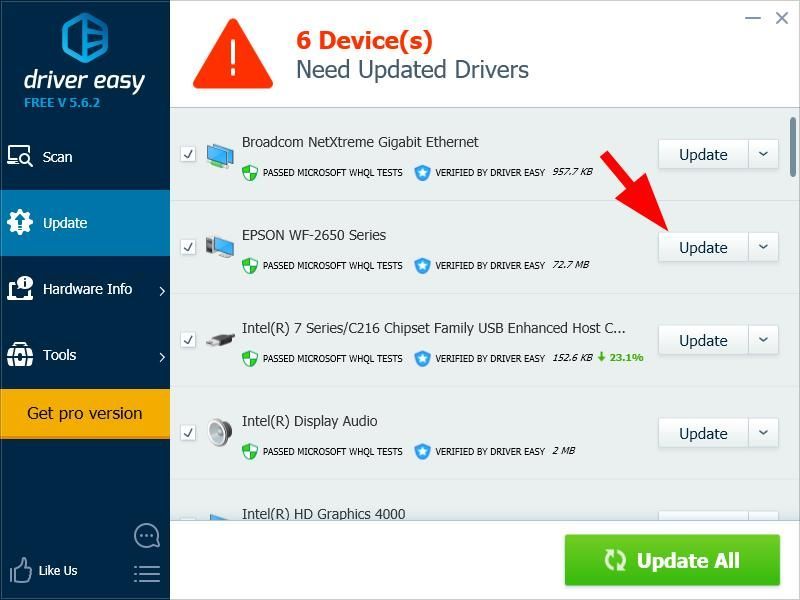
Μέθοδος 4: Ελέγξτε την υπηρεσία Print Spooler
Η υπηρεσία Print Spooler στον υπολογιστή σας διαχειρίζεται τις εργασίες εκτύπωσης και την επικοινωνία μεταξύ του εκτυπωτή και του υπολογιστή σας. Ο εκτυπωτής Epson δεν μπορεί να λειτουργήσει σωστά εάν αυτή η υπηρεσία είναι απενεργοποιημένη. Πρέπει να ελέγξετε την υπηρεσία για να δείτε εάν λειτουργεί σωστά.
Για να ελέγξετε αυτήν την υπηρεσία:
1) Στο πληκτρολόγιό σας, πατήστε το Κλειδί λογότυπου των Windows  και Ρ ταυτόχρονα να επικαλεστεί το πλαίσιο Εκτέλεση.
και Ρ ταυτόχρονα να επικαλεστεί το πλαίσιο Εκτέλεση.
2) Πληκτρολογήστε ' services.msc Και πατήστε Εισαγω στο πληκτρολόγιό σας. Αυτό θα ανοίξει το παράθυρο Υπηρεσίες.

3) Διπλό κλικ Εκτύπωση ουράς .

4) Βεβαιωθείτε ότι ο τύπος εκκίνησης έχει οριστεί σε Αυτόματο και η κατάσταση υπηρεσίας είναι Τρέξιμο .

5) Εάν όχι, ορίστε τον τύπο εκκίνησης σε Αυτόματο και κάντε κλικ στο Αρχή κουμπί.

6) Κάντε κλικ Εντάξει .

7) Ελέγξτε αν ο εκτυπωτής σας Epson μπορεί να εκτυπώσει τώρα.
Αν το κάνει, υπέροχο! Αλλά αν όχι, υπάρχουν τρεις ακόμη διορθώσεις για να δοκιμάσετε…
Μέθοδος 5: Εκκαθάριση όλων των εργασιών εκτύπωσης
Δεν μπορείτε να χρησιμοποιήσετε τον εκτυπωτή Epson εάν η ουρά εκτύπωσης του εκτυπωτή σας κολλήσει. Σε αυτήν την περίπτωση, πρέπει να εκκαθαρίσετε την ουρά εκτύπωσης, ώστε να μπορείτε να χρησιμοποιήσετε τον εκτυπωτή σας.
Τι είναι οι εργασίες εκτύπωσης;Όταν προσπαθείτε να εκτυπώσετε ένα αρχείο, ο υπολογιστής σας θα τοποθετήσει αυτήν την εργασία ως εργασία εκτύπωσης στην ουρά εκτύπωσης (μια ουρά εργασιών εκτύπωσης που πρόκειται να εκτυπωθεί) του εκτυπωτή σας στον υπολογιστή σας. Μερικές φορές μια εργασία εκτύπωσης στην ουρά κολλάει και σταματά τις άλλες εργασίες εκτύπωσης στην ουρά από την εκτύπωση.
Για να διαγράψετε τις εργασίες εκτύπωσης:
1) Στο πληκτρολόγιό σας, πατήστε το Κλειδί λογότυπου των Windows  και Ρ ταυτόχρονα να επικαλεστεί το πλαίσιο Εκτέλεση.
και Ρ ταυτόχρονα να επικαλεστεί το πλαίσιο Εκτέλεση.
2) Πληκτρολογήστε ' services.msc Και πατήστε Εισαγω στο πληκτρολόγιό σας. Αυτό θα ανοίξει το παράθυρο Υπηρεσίες.

3) Διπλό κλικ Εκτύπωση ουράς .

4) Κάντε κλικ Να σταματήσει και κάντε κλικ Εντάξει .

5) Ελαχιστοποιήστε το παράθυρο Υπηρεσιών. Στη συνέχεια ανοίξτε Εξερεύνηση αρχείων (στο πληκτρολόγιό σας, πατήστε το Κλειδί λογότυπου των Windows  και ΕΙΝΑΙ Την ίδια στιγμή).
και ΕΙΝΑΙ Την ίδια στιγμή).

6) Αντιγράψτε και επικολλήστε την ακόλουθη διεύθυνση στη γραμμή διευθύνσεων και πατήστε Εισαγω στο πληκτρολόγιό σας για να μεταβείτε όπου αποθηκεύονται οι εργασίες εκτύπωσης.
- % windir% System32 spool ΕΚΤΥΠΩΤΕΣ

7) Διαγράψτε όλα τα αρχεία σε αυτόν το φάκελο.

8) Επαναφορά του παραθύρου Υπηρεσίες. Στη συνέχεια, κάντε διπλό κλικ στο Εκτύπωση ουράς υπηρεσία.

9) Κάντε κλικ στο Αρχή κουμπί. Αφού ξεκινήσει η υπηρεσία, κάντε κλικ στο Εντάξει για να αποθηκεύσετε την αλλαγή και να κλείσετε αυτόν τον διάλογο.

10) Κλείστε όλα τα ανοιχτά παράθυρα και απενεργοποιήστε τον υπολογιστή σας.
έντεκα) Απενεργοποιήστε τον εκτυπωτή σας και αποσυνδέστε το καλώδιο τροφοδοσίας από αυτόν.
12) Αφήστε τον εκτυπωτή σας για τουλάχιστον ένα λεπτό.
13) Συνδέστε το καλώδιο τροφοδοσίας στον εκτυπωτή σας και ενεργοποιήστε το.
14) Ενεργοποιήστε τον υπολογιστή σας. Στη συνέχεια, ελέγξτε αν ο εκτυπωτής σας Epson μπορεί να εκτυπώσει.
Μέθοδος 6: Χρησιμοποιήστε ένα άλλο πρόγραμμα για να εκτυπώσετε το έγγραφό σας
Ενδέχεται να έχετε πρόβλημα με την εκτύπωση στον εκτυπωτή σας εάν το πρόγραμμα που χρησιμοποιείτε για εκτύπωση δεν λειτουργεί σωστά. Δοκιμάστε τον εκτυπωτή σας με άλλο πρόγραμμα. Εάν το πρόβλημα προέρχεται από το πρόγραμμά σας, επικοινωνήστε με τον προγραμματιστή ή τον προμηθευτή του για συμβουλές ή εγκαταστήστε μια εναλλακτική λύση.
Μέθοδος 7: Ελέγξτε την κατάσταση του εκτυπωτή σας
Εάν έχετε δοκιμάσει όλες τις παραπάνω μεθόδους και ο εκτυπωτής σας δεν μπορεί να εκτυπώσει, θα πρέπει να ελέγξετε την κατάσταση υλικού του εκτυπωτή σας.
- Ελέγξτε αν εξαντλείται μελάνι ή τονίζων . Πρέπει να αντικαταστήσετε την κασέτα μελανιού ή γραφίτη όταν είναι απαραίτητο.
- Εάν το ζήτημα παρουσιάζεται όταν το έχετε αντικατέστησε ένα μέρος στον εκτυπωτή σας, εγκαταστήστε το αρχικό μέρος και δείτε εάν αυτό διορθώνει το πρόβλημά σας.
- Θα πρέπει επίσης να ελέγξετε αν υπάρχει σφάλμα που εμφανίζεται στην οθόνη του εκτυπωτή σας . Εάν συμβαίνει αυτό, συμβουλευτείτε τον οδηγό χρήσης ή την υποστήριξη πελατών της Epson για οδηγίες για την επίλυση του σφάλματος.
- Εάν αντιμετωπίζετε οποιοδήποτε πρόβλημα δεν μπορείτε να επιλύσετε μόνοι σας, επικοινωνήστε με την υποστήριξη πελατών της Epson ή μεταφέρετέ το σε έναν εξουσιοδοτημένο πάροχο υπηρεσιών εξυπηρετήστε το .






